怎么限制局域网计算机的上传和下载速度:限制局域网下载速度
局域网限速
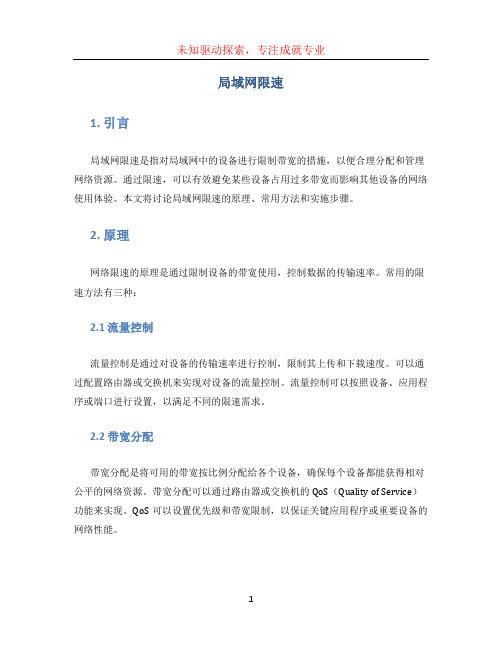
局域网限速1. 引言局域网限速是指对局域网中的设备进行限制带宽的措施,以便合理分配和管理网络资源。
通过限速,可以有效避免某些设备占用过多带宽而影响其他设备的网络使用体验。
本文将讨论局域网限速的原理、常用方法和实施步骤。
2. 原理网络限速的原理是通过限制设备的带宽使用,控制数据的传输速率。
常用的限速方法有三种:2.1 流量控制流量控制是通过对设备的传输速率进行控制,限制其上传和下载速度。
可以通过配置路由器或交换机来实现对设备的流量控制。
流量控制可以按照设备、应用程序或端口进行设置,以满足不同的限速需求。
2.2 带宽分配带宽分配是将可用的带宽按比例分配给各个设备,确保每个设备都能获得相对公平的网络资源。
带宽分配可以通过路由器或交换机的QoS(Quality of Service)功能来实现。
QoS可以设置优先级和带宽限制,以保证关键应用程序或重要设备的网络性能。
2.3 网络策略网络策略是通过配置网络设备来限制设备的带宽使用。
可以使用路由器或防火墙来配置访问控制列表(ACL)或策略路由来限制设备的带宽。
这种方法可以根据设备的IP地址、MAC地址或应用程序进行限速。
3. 常用方法实施局域网限速的方法有多种,下面介绍几种常用的方法。
3.1 使用路由器的QoS功能大多数路由器都提供了QoS功能,通过配置QoS规则可以限制设备的带宽使用。
首先,需要了解局域网中各个设备的IP地址或MAC地址,然后根据需要设置优先级和带宽限制。
配置好QoS规则后,路由器会自动对设备进行限速。
3.2 使用交换机的VLAN技术如果局域网中使用了交换机,可以使用VLAN(Virtual Local Area Network)技术来限制设备的带宽使用。
首先,需要将局域网划分为不同的VLAN,并将设备分配到各个VLAN中。
然后,通过配置交换机的端口来限制各个VLAN的带宽。
3.3 使用防火墙的访问控制列表防火墙通常具有访问控制列表(ACL)功能,可以使用ACL来限制设备的带宽使用。
怎么实现对局域网进行限速
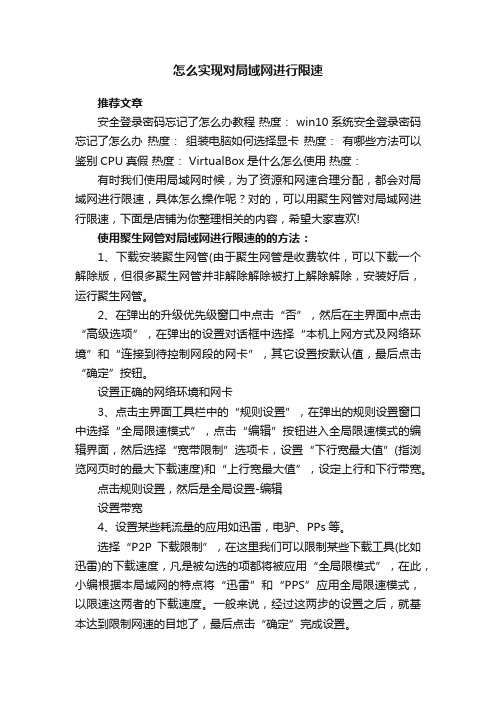
怎么实现对局域网进行限速推荐文章安全登录密码忘记了怎么办教程热度: win10系统安全登录密码忘记了怎么办热度:组装电脑如何选择显卡热度:有哪些方法可以鉴别CPU真假热度: VirtualBox是什么怎么使用热度:有时我们使用局域网时候,为了资源和网速合理分配,都会对局域网进行限速,具体怎么操作呢?对的,可以用聚生网管对局域网进行限速,下面是店铺为你整理相关的内容,希望大家喜欢!使用聚生网管对局域网进行限速的的方法:1、下载安装聚生网管(由于聚生网管是收费软件,可以下载一个解除版,但很多聚生网管并非解除解除被打上解除解除,安装好后,运行聚生网管。
2、在弹出的升级优先级窗口中点击“否”,然后在主界面中点击“高级选项”,在弹出的设置对话框中选择“本机上网方式及网络环境”和“连接到待控制网段的网卡”,其它设置按默认值,最后点击“确定”按钮。
设置正确的网络环境和网卡3、点击主界面工具栏中的“规则设置”,在弹出的规则设置窗口中选择“全局限速模式”,点击“编辑”按钮进入全局限速模式的编辑界面,然后选择“宽带限制”选项卡,设置“下行宽最大值”(指浏览网页时的最大下载速度)和“上行宽最大值”,设定上行和下行带宽。
点击规则设置,然后是全局设置-编辑设置带宽4、设置某些耗流量的应用如迅雷,电驴、PPs等。
选择“P2P下载限制”,在这里我们可以限制某些下载工具(比如迅雷)的下载速度,凡是被勾选的项都将被应用“全局限模式”,在此,小编根据本局域网的特点将“迅雷”和“PPS”应用全局限速模式,以限速这两者的下载速度。
一般来说,经过这两步的设置之后,就基本达到限制网速的目地了,最后点击“确定”完成设置。
根据情况限制些流量大户当然在这里你可以自己定义设定,根据自己的需要设定网络限速。
5、对具体主机你也可以设定他们的带宽,防止某些主机占用带宽过多。
点击主界面中的“主机列表”,程序就开始扫描局域网中的所有计算机,过会就全部列举出来。
限制局域网电脑网速

限制局域网电脑网速
工具/材料
电脑、路由器
操作方法
01首先输入我们的路由器网址,在路由器机身上面,回车之后进入管理员登陆界面,然后输入自己以前设置的管理员密码登陆。
02然后进入后台控制面板,点击【DHCP服务器】中的【客户端列表】可以看到此时连接的客户端,找到需要限速的客户端的IP地址。
03点击【ip带宽控制】页面中的【开启ip带宽控制】在前面打钩,并保存。
04点击【ip带宽控制】下的控制控制规则,点击【增加新条目】。
05然后在新增条目页面把刚才看到的客户端的ip地址输进去,点击保存即可。
感谢您的阅读,祝您生活愉快。
如何对路由器怎么限制网速

如何对路由器怎么限制网速如何对路由器怎么限制网速(一)由于个别人过量占用带宽导致其它人正常上网的速度都很慢,这就需要我们对局域网主机带宽流量的管理,下面我们就来看看如何从路由器入手来限制局域网主机的带宽。
一般共享上网的方法是:电话线—DSL猫—宽带路由器—电脑。
这种情况下,可以通过对宽带路由器进行适当设置就可以对上网进行限制。
以netcore 705p 为例,限制上网的具体步骤如下:1、登陆宽带路由器打开IE,输入192.168.1.1出现登陆窗口,一般账号和密码都是admin,登陆后会出现宽带路由器的设置页面。
2、不允许某一台电脑上网的设置上网行为管理—MAC地址过滤,然后启用mac地址过滤。
然后下面描述可以随便填,规则选禁止,然后再填上要禁止上网的mac,这个mac可以在DHCP服务器-DHCP 客户端列表下面得到。
然后时间你可以随便选。
如果禁止,你可以选每周的全部和全天,这样点增加后,这个mac就不能上网了。
3、只允许自己的电脑上网的设置如果只允许自己上网的话,在规则的地方选允许就可以了。
自己的MAC同样也可以DHCP服务器-DHCP 客户端列表下面得到,当然你也可以通过windows自带的命令行,通过命令ipconfig /all得到,填入MAC就可以了。
这样设置后,除了你之外没有人可以上外网,但局域网内部之间可以正常访问。
如何对路由器怎么限制网速(二)虽然路由器很好用,可以同时让很多台电脑上网包括手机在内;但是这么多一起同时上网,很影响网速的。
特别是在看视频或者下载东西,这特别占网速啊!那如何用路由器限制网速呢?下面就和大家介绍一下路由器限制网速的方法。
方法如下:1、首先,还是要打开浏览器,输入路由器后台的管理IP:2、再输入正确的用户名和密码进入路由器管理后台:3、为了后面的操作无误,我们要先查看已有的IP和对应在的MAC地址栏。
点击左侧的“DHCP服务器”,选择“客户端列表”,记下右边显示的对应的IP 和MAC地址,这个一定要记对:4、然后再点击左侧的“静态地址分配”链接,在右边点击“添加新条目”按钮:5、然后在右边输入正确的对应的MAC和IP地址,再将“状态”选择为“生效”,再单击“保存”按钮保存,此步是为了以后网速和流量控制永远无误:6、再重复前面两步,至到添加完成所有的IP;7、然后再单击左侧的“IP带宽控制”链接,在右边勾选上“开启IP带宽控制”复选框并在下面选择正确的网速:8、然后,再在下面的规则中填写要控制的IP和带宽大小,同时也设置自己的电脑“保证最小带宽”,并且全部选择“启用”:9、最后再单击“保存”按钮保存全部的设置即可。
限速的5种方法
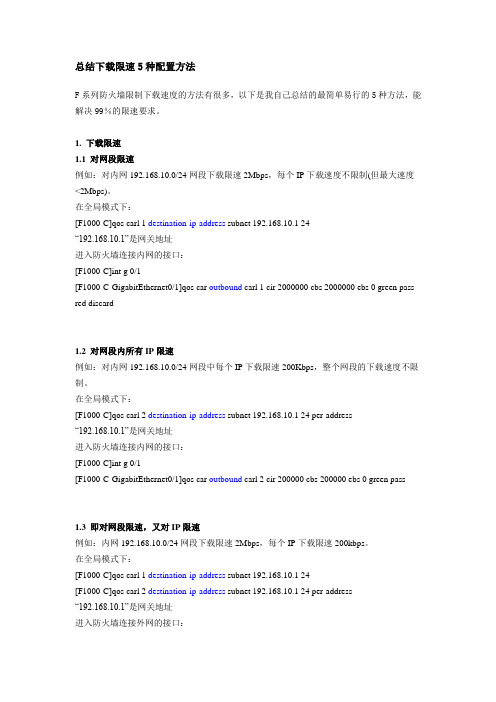
总结下载限速5种配置方法F系列防火墙限制下载速度的方法有很多,以下是我自己总结的最简单易行的5种方法,能解决99%的限速要求。
1. 下载限速1.1 对网段限速例如:对内网192.168.10.0/24网段下载限速2Mbps,每个IP下载速度不限制(但最大速度<2Mbps)。
在全局模式下:[F1000-C]qos carl 1 destination-ip-address subnet 192.168.10.1 24“192.168.10.1”是网关地址进入防火墙连接内网的接口:[F1000-C]int g 0/1[F1000-C-GigabitEthernet0/1]qos car outbound carl 1 cir 2000000 cbs 2000000 ebs 0 green pass red discard1.2 对网段内所有IP限速例如:对内网192.168.10.0/24网段中每个IP下载限速200Kbps,整个网段的下载速度不限制。
在全局模式下:[F1000-C]qos carl 2 destination-ip-address subnet 192.168.10.1 24 per-address“192.168.10.1”是网关地址进入防火墙连接内网的接口:[F1000-C]int g 0/1[F1000-C-GigabitEthernet0/1]qos car outbound carl 2 cir 200000 cbs 200000 ebs 0 green pass1.3 即对网段限速,又对IP限速例如:内网192.168.10.0/24网段下载限速2Mbps,每个IP下载限速200kbps。
在全局模式下:[F1000-C]qos carl 1 destination-ip-address subnet 192.168.10.1 24[F1000-C]qos carl 2 destination-ip-address subnet 192.168.10.1 24 per-address“192.168.10.1”是网关地址进入防火墙连接外网的接口:[F1000-C]int g 1/0[F1000-C-GigabitEthernet1/0]qos car inbound carl 1 cir 2000000 cbs 2000000 ebs 0 green pass进入防火墙连接内网的接口:[F1000-C]int g 0/1[F1000-C-GigabitEthernet0/1]qos car outbound carl 2 cir 200000 cbs 200000 ebs 0 green pass1.4 对某一个连续的IP地址范围限速例如:对内网IP地址192.168.10.10~192.168.10.100进行下载限速。
在路由器中设置限速的方法

在路由器中设置限速的方法在今天科技高速发展的时代,无线网络已经成为了大家生活中不可或缺的一部分。
然而,由于网络带宽的限制和网络拥堵的存在,有时我们可能会遇到网络速度慢的问题。
在这种情况下,通过在路由器中设置限速,可以让我们更好地管理网络带宽,提高网络速度和稳定性。
本文将介绍在路由器中设置限速的方法,帮助您解决网络速度慢的问题。
为什么需要在路由器中设置限速在家庭或办公室网络中,经常会有多个设备同时连接到同一个路由器上。
如果某个设备占用了过多的网络带宽,就会导致其他设备的网络速度变慢甚至无法正常访问互联网。
在这种情况下,通过在路由器中设置限速,我们可以限制某个设备的网络带宽使用,确保每个设备都能够平等地分享网络资源。
此外,对于某些家庭或办公室网络,可能会有一些网络活动需要优先处理,例如视频会议、在线游戏等。
通过在路由器中设置限速,我们可以为这些网络活动分配更多的带宽,确保其稳定运行,提高用户的体验。
路由器限速的基本原理路由器限速通过控制网络包的流量来实现。
当数据包通过路由器时,路由器会根据设置的规则对数据包进行分类和处理。
通过设置限速规则,我们可以控制某个设备或某个服务的带宽使用,以达到我们的限速目的。
路由器限速的具体操作步骤要在路由器中设置限速,我们首先需要登录到路由器的管理界面。
每个路由器的管理界面可能略有不同,但一般可以通过输入默认的管理IP地址(通常是192.168.1.1)在浏览器中访问。
登录成功后,我们可以按照以下步骤进行限速的设置:1.找到“限速设置”或类似的标签或选项。
这通常会在“高级设置”或“QoS控制”下。
2.进入“限速设置”界面后,我们可以看到已连接设备的列表。
如果我们要限制某个设备的带宽,我们需要找到该设备并点击“编辑”或类似的按钮。
3.在“编辑”界面中,我们可以设置限速的规则。
在大多数路由器中,我们可以设置上传(上行)和下载(下行)的限速速度,也可以设置限速的时间段。
根据实际需求,我们可以根据需求进行合理的设置。
怎么样控制局域网网速
怎么样控制局域网网速局域网网速太慢,要想控制网速怎么办呢?下面由店铺给你做出详细的控制局域网网速方法介绍!希望对你有帮助!控制局域网网速方法一:你需要进入你的路由器,在里面设置网络宽带。
一般进入路由的方法是在地址栏里写192.168.0.1或192.168.1.1就能进入,用户名一般是admin这些你都可以在路由器说明书中查到。
然后在菜单中找一下有没有宽带设置。
然后查看一下你们各自主机的MAC地址。
每个MAC地址分配2M宽带就可以了。
控制局域网网速方法二:像一些网络经常掉线、卡滞、慢问题,后来发现与几种因素有关1、外网带宽不足……2、有人用BT、迅雷疯狂下载,把别的机器网速给占用了……3、有人用P2P终结者、网络执法官、聚生网管等软件限制别人的速度4、有些电脑中了ARP病毒(由于开网页、下载的过程中中病毒)对其他电脑进行攻击导致掉线5、内网产生了洪水包攻击、垃圾数据包堵塞了整个网络6、内网有人更改IP产生冲突7、有些网线或水晶头接触不良的问题一个硬件路由器刚买不久出现不稳定的几率很小很小,网线连接问题出现的几率也小,带宽不足这个问题可能性也不大,一个公司上网需要多大的带宽,别人还是会给他们建议的。
内网出现掉线80%的由于内网攻击引起的。
一个几十台电脑的企业下面肯定要接交换机,很多ARP攻击不经过路由器,直接经过交换机达到别的电脑,内网有一些攻击几乎没有硬件路由器能解决的了。
像这样的内网攻击路由器、防火墙、杀毒软件也根除不了。
所以说很多掉线问题与路由器、防火墙这样的一些网络设备无关。
据统计80%以上的网络安全威胁来之内网攻击,目前内网内ARP 攻击、骷髅头、DDOS、超大Ping包……一系列内网攻击都能导致内网掉线,甚至像ARP这样的攻击又不好查出来,杀毒软件也没办法解决,又没法根除。
这也是重装系统过后,无法解决内网掉线的主要原因。
怎么限制局域网中各台电脑的网速
怎么限制局域网中各台电脑的网速
推荐文章
局域网内被人限制了网速怎么办热度:路由器限制无线局域网速度热度:局域网内要如何限制pps网速的方法热度:要如何利用瑞星路由安全卫士限制局域网网速的方法热度:聚生网管要如何控制局域网中的电脑网速的方法热度:
当局域网中网速较慢时,采用软件来限制局域网中各台电脑的网速,从而提高局域网网速是十分可行的方法,下面是店铺给大家整理的一些有关限制局域网中各台电脑的网速的方法,希望对大家有帮助! 限制局域网中各台电脑的网速的方法
实现局域网网速限制的方法,我们即可以在路由器端进行操作来实现,也可以通过专业级局域网限速软件来实现。
在此小编为大家推荐的是“聚生网管局域网限制”软件,该款软件的获取地址十分简单,只需要在百度中搜索“聚生网管”便可获取下载地址。
首次运行该软件时,需要创建一个“监控网段”,当对应网段创建完成后,只需要选择相应的网段,点击“开始监控”按钮即可正式进入程序主界面。
在程序太界面中,点击“设置”→“控制策略”菜单项。
然后在打开的“编辑策略”窗口中,点击“新建策略”按钮,就会打开一个“新建策略”窗口,输入“限制上网速度”并点击“确定”按钮完成创建操作。
接着在打开的新窗口中切换至“流量控制”选项卡,勾选“启用主机公网流量控制”项。
勾选“上下行流量分别限制”项,并设置上下行流量每天限制的数量,最后点击“确定”按钮。
接着在返回的程序主界面中,依次点击“启用控制”→“扫描主机”按钮,此时会自动列出局域网中所有处于同一监控网段中的主机。
最后勾选要进行控制的主机,右击从弹出的菜单中选择“为所选主机分配策略”项。
并从打开的窗口中选择相应的控制策略即可。
局域网如何限速设置
局域网如何限速设置局域网内路由器限速问题分析如下,下面由小编给你做出详细的局域网如何限速设置介绍!希望对你有帮助!局域网如何限速设置介绍:家里用宽带路由器共享宽带,让2台电脑一起使用,但是我平时玩QQ农场和网络游戏,另一台电脑下载东西(普通下载、BT下载)。
他电脑大多数时候是在下载东西。
严重影响我的网络使用,P2P 终结者虽然可以现在P2P占用宽带。
但是普通下载不能,每次要他的宽带又要这个软件来占用我电脑资源,有没有软件能直接安装在他电脑上从而他的宽带(能直接明确出他的下载速度和上传速度,退出时需要密码)如何用路由器限速软件:用P2P终结者或其他软件可以对局域网速度进行但别人可以开ARP防护硬件:看看自己的路由器有QOS管理吗?有的,就规范一下没有的话,最好换个带QOS管理的路由器,不贵的,~1自己到淘宝看路由器QOS管理的意义:P2P 软件(BT、PPS…)在局域网里大量占用上行通道tenda路由器设置详解,就算下行空闲,也因为上行的阻塞,造成服务请求无法发送或延缓发送,形成延时高或断包,所以对带宽要求低的网页浏览会很慢,只是以命令形式传输的网游会卡。
路由器QOS就是对带宽上行/下行进行管理设置的。
用聚生网管,网上有提供下载,不注册的话(我一直都没注册),可以控制2小时后重启软件。
功能蛮强大的,各种限速的设置比较齐全。
自己要用网络的时候,艾泰八LAN口企业级由横空出世仅539元。
稍微下网内其他人的下载或者访问的速度,不用的时候关掉。
不过千万别把别人都死了Tenda路由器和笔记本可以本地连接,但是无法连接internet!否则容易被发现,爆发关系不和。
怎么使用路由器IP让你的网络限速:在很多公司里都设置了路由器IP,防止员工在上班时间干一些与工作无关的事情。
但同时也了员工利用网络来更好的工作,所以这是一个两难的选择。
怎么实现通过路由器IP来达到迅雷看看的功能?现在一局域网3台电脑,两台XP,一台VISTA,三台共享2MADSL带宽。
控制局域网电脑网速
控制局域网电脑网速推荐文章如何设置电脑局域网IP?热度:局域网如何控制多台电脑?热度:电脑如何架设局域网?热度: WIN7找不到局域网中其他电脑怎么办热度:一根网线就能两台电脑连接成局域网的方法热度:很多公司都会通过路由器限制局域网网速已经是当前企事业单位网络管理员普遍使用的一个方法。
通常路由器限制网速的功能也不断增强,基本上能够实现较为有效的局域网网速控制和局域网流量管理。
下面是店铺为大家整理的关于控制局域网电脑网速,一起来看看吧!控制局域网电脑网速一、路由器的默认管理地址是192.168.1.1,在IE 浏览器上输入路由器的 IP地址,然后输入路由器的“用户名和密码”,点击“确定”按钮,如下图所示。
登录路由器注:路由器的默认用户名和密码一般是admin和admin,如果不是的话,请参考路由器背面或说明书或者将路由器恢复到出厂设置,再试。
二、进入到路由器管理页面以后,点击页面左边列表中的“IP 带宽控制”,然后在勾选右边的“开启IP带宽控制”选项,如图所示。
进入路由器IP宽带控制管理三、然后选择我们宽带的类型,我这里选择宽带类型为ADSL,带宽大小为 2000 Kbps(即是我们通常所说的2兆),如图所示。
注:请根据自己的实际情况输入带宽的大小,默认值为2000Kbps四、接下来配置IP带宽控制规则:1.规则以是IP 地址段来控制的,比如我们想限制从192.168.100到192.168.150这些 IP地址,在IP地址段中填入100和150即可。
2.模式选择为“限制最大宽带”,勾选“启用”。
3.带宽大小,这里设置为 100 Kbps,即最大网速不能超过100Kbps。
请根据自己的实际情况来设置,如果限速效果不理想的话,可以慢慢调小这个数值,调整以后记得点击保存按钮。
4.最后点击下方的“保存”按钮,如图所示。
这条规则的总体意思就是:从192.168.100到192.168.150这些IP 地址,在上网时的最大带宽不能超过100Kbps。
- 1、下载文档前请自行甄别文档内容的完整性,平台不提供额外的编辑、内容补充、找答案等附加服务。
- 2、"仅部分预览"的文档,不可在线预览部分如存在完整性等问题,可反馈申请退款(可完整预览的文档不适用该条件!)。
- 3、如文档侵犯您的权益,请联系客服反馈,我们会尽快为您处理(人工客服工作时间:9:00-18:30)。
怎么限制局域网计算机的上传和下载速度|限制局
域网下载速度
怎么限制局域网计算机的上传和下载速度
方法/步骤
1打开浏览器,输入路由器管理地址(通常在路由器背面可以找到),接着输入用户信息进入管理界面。
2切换至“宽带限制”选项卡。
3勾选“启用”宽带限制策略项。
接着在“IP地址”输入框中输入要限制的IP地址范围。
4“限制方向”选项用于指定是对上传带宽或下载带宽进行限制。
在此选择“上传”带宽。
接下来设置上传带宽的范围。
然后勾选“启用”按钮,并点击“添加至列表”按钮,即可将限制策略应用并添加至列表中。
同时还支持多种限制策略的设置。
如图为两种限制策略:
当然,以上限制带宽的方法比较单一,如果想要实现更个性化的限制策略,则需要软件来支持。
在此以“聚生网管”为例进行讲解。
直接在百度中搜索“聚生网管”即可获得下载地址。
运行该款软件,在打开的“新建监控网段”窗口中,选择或创建一个监控网段进入限制界面。
在主界面中,点击“配置策略”按钮。
在弹出的窗口中,点击“新建策略”按钮来创建一个新策略。
在策略编辑界面中,就可以进行个性化的限制策略设置操作。
最后点击“启用管理”按钮。
在扫描出的计算机列表中,右击要限制网带的计算机,从中选择相应的策略即可。
